I modi migliori per cambiare MP4 in M4R su computer, dispositivi di telefonia mobile e online
Le persone usano spesso MP4 perché questo è il formato di file video più popolare. Inoltre, vogliono usarlo per la sua eccellente compatibilità con altri dispositivi e lettori multimediali. In alcuni casi, vuoi convertire il tuo file MP4 in M4R per usarlo come suoneria del tuo iPhone. Pertanto, avrai bisogno del più affidabile Da MP4 a M4R convertitore. Ecco perché devi continuare a leggere questo post perché ti fornirà le migliori opzioni per raggiungere il tuo obiettivo. Inoltre, ti fornirà i passaggi su come trasformare MP4 in M4R su desktop, telefoni cellulari e Internet.
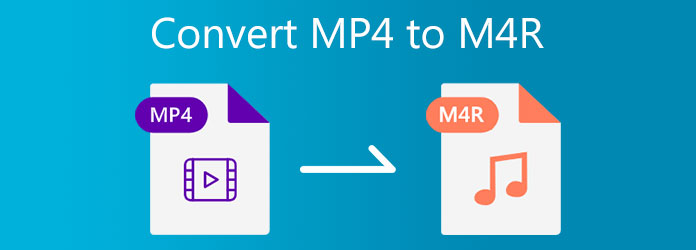
Parte 1. Come convertire MP4 in M4R su desktop
1. Come convertire MP4 in M4R in Tipard Video Converter Ultimate
Hai bisogno di un metodo efficace per trasformare i tuoi video in dati audio? Se questo è il tuo problema, devi utilizzare un eminente programma di conversione da video ad audio. Ecco perché ti presentiamo Tipard Video Converter Ultimate. Questo è un programma all-in-one che consente agli utenti di convertire, unire, comprimere, modificare file multimediali e molto altro. Vale a dire, Tipard Video Converter Ultimate può convertire file audio MP4 in M4R. Come utente, potresti desiderare un convertitore multimediale che trasformi i file in altri formati in breve tempo. Bene, puoi fidarti di questo programma perché ti consente di convertire i file a una velocità di conversione 70 volte più veloce. In linea con ciò, ha l'accelerazione GPU per consentire un rapido processo di conversione. Il software ha un'interfaccia semplice adatta sia a principianti che a professionisti.
Consulta le informazioni aggiuntive su questo strumento per testarne le capacità. Inoltre, puoi eseguire tutti i semplici passaggi seguenti per cambiare MP4 in M4R.
Funzionalità affascinanti di Tipard Video Converter Ultimate:
- 1. Converti file batch in altri formati di file.
- 2. Il software può estrarre e copiare file DVD e Blu-ray.
- 3. Consente di utilizzare il software con una versione scaricabile gratuitamente.
- 4. Offri strumenti ed effetti di editing eccellenti.
- 5. La casella degli strumenti dispone di a GIF Maker, Creatore 3D, Sincronizzazione audio video, Editor di metadati multimediali e molti altri.
- 6. Il programma può funzionare con computer Mac e Windows.
Come cambiare MP4 in M4A in Tipard Video Converter Ultimate
Passo 1 Innanzitutto, digita Tipard Video Converter Ultimate su Chrome. Quindi, vai alla pagina principale del software, fai clic su scaricare pulsante e installarlo. Avvia il programma, quindi trova il file Converter strumento e fare clic su di esso.
Passo 2 Quando fai clic sul Converter strumento del programma, incontrerai un'altra schermata. Quindi, tocca il più simbolo al centro dello schermo o vai al aggiungi file pulsante nella parte in alto a destra della finestra per aggiungere file MP4.

Passo 3 Quando ora hai il file MP4, non dimenticare di trovare il formato che ti serve. Pertanto, è necessario fare clic su Impostazione di uscita sul lato sinistro del/i file MP4. Per trovare il formato di file che ti serve, puoi andare su Cerca la zona.

Passo 4 Vai audio prima opzione quindi digitare M4R sul Ricerca .
Passo 5 Dal Salvare area, puoi scegliere la posizione del file per i tuoi file audio. Se hai un file batch da convertire, puoi abilitare il Unisci in un unico file pulsante, quindi fare clic sul Converti tutto pulsante per salvare il/i video.

Puoi anche usare questo modo per convertire Da MP4 a M4A.
2. Come convertire MP4 in M4R in iTunes
Puoi anche utilizzare iTunes per convertire MP4 in M4R sul desktop, sia Windows che Mac. In questo modo, puoi riprodurre il tuo MP4 come suoneria sui dispositivi iPhone. Inoltre, puoi seguire i passaggi seguenti se vuoi imparare come convertire MP4 in M4R usando iTunes.
Passo 1 Apri iTunes usando il tuo computer Mac.
Passo 2 Successivamente, seleziona il file Modifica opzione, quindi vai a Preferenze. Nel frattempo, fai clic su Impostazioni di importazione dal Generale scheda. Poi, accanto al importare Utilizzando , premi il tasto Menu sezione. Qui puoi ora selezionare il formato di file che ti serve, quindi toccare OK.
Passo 3 Infine, scegli il brano/i brani dalla cartella o dalla libreria dei file. Quindi, fare clic su Compila il pulsante e vai al Crea una nuova versione. Dopodiché, hai la possibilità di creare un M4R formato.
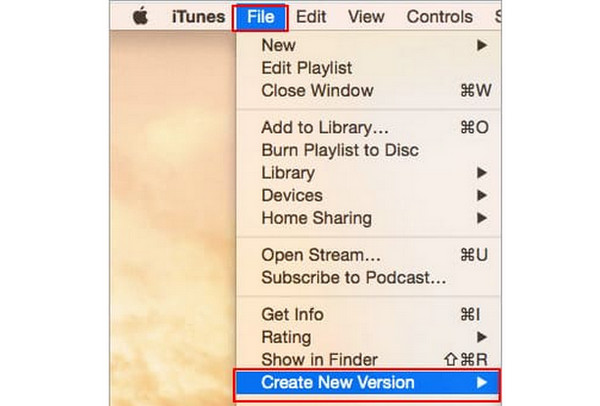
Parte 2. Come cambiare MP4 in M4R online
Utilizzando un convertitore multimediale online, è anche possibile modificare i video MP4 in M4R su Internet. Pertanto, consigliamo Convertio. Questo convertitore multimediale online può cambiare MP4 in M4R con facilità e senza influire sulla qualità dell'audio. Fare riferimento ai passaggi seguenti su come raggiungerlo.
Passo 1 Cercare Convertio sul tuo browser. Puoi digitare direttamente Convertitore online da MP4 a M4R per renderlo facile. Quindi, Convertio andrai quindi alla pagina principale.
Passo 2 Quando sei nella pagina principale, fai clic su Scegli file pulsante per caricare video/i.
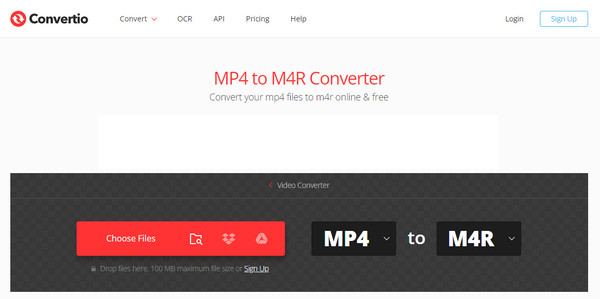
Passo 3 Dopo aver caricato il/i file MP4, ora puoi premere il convertire pulsante per avviare il processo di conversione. Puoi anche colpire il Aggiungere altri file pulsante per caricare più video e convertirli tutti in una volta.
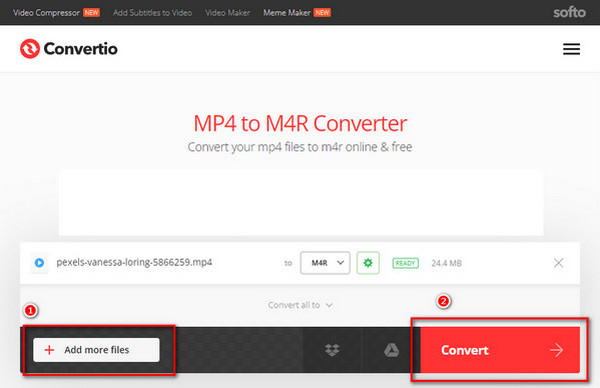
Parte 3. Come trasformare MP4 in M4R su dispositivi mobili
Se non hai un desktop, puoi comunque convertire MP4 in M4R su dispositivi mobili. Pertanto, ti consigliamo un MP4 su M4R per iPhone. Quindi, prova a utilizzare iConvert, questo convertitore mobile è facile da usare e scaricare. Per ottenere ciò che desideri, esegui gentilmente tutti i passaggi seguenti.
Passo 1 Cerca iConvert sul browser o sull'Apple Store, quindi scaricalo. Successivamente, installa e avvia iConvert sul tuo dispositivo iPhone.
Passo 2 Incontrerai un + icona sotto lo schermo quando si apre il software. Quindi, fare clic su Album opzione per selezionare il/i file video che devi convertire.
Passo 3 Dopo aver aggiunto il/i file MP4. Colpire il icona del convertitore sotto l'uscita video. Quindi, vai alConverti formato e scegliere il M4R formato. Infine, colpisci il convertire e attendi un secondo per salvare il nuovo file.
Parte 4. Domande frequenti sulla conversione di MP4 in M4R
Cos'è il file M4R?
M4R è un'estensione di file che contiene dati audio. Questa estensione di file è comunemente una suoneria di iTunes. Pertanto, puoi creare il tuo M4R, trasferirlo su un iPhone e renderlo la tua suoneria.
Come posso aggiungere file M4R su iTunes?
Per aggiungere file M4R a iTunes, devi seguire due modi pratici. Innanzitutto, devi trascinarli e rilasciarli nello strumento. In secondo luogo, fai clic sul pulsante File e tocca il pulsante Apri per selezionare un file dalla cartella.
C'è una differenza tra M4A e M4R?
Sì, la differenza tra i due contenitori di file audio è che M4R è una suoneria per iPhone. Ma il file M4A è musica.
Conclusione
Ora puoi avere una fantastica suoneria per il tuo iPhone dopo la conversione Da MP4 a M4R. Ma devi comunque scegliere il convertitore video in audio più pertinente. Pertanto, vogliamo che ti fidi di Tipard Video Converter Ultimate, tra gli altri. Viene fornito con funzionalità uniche che ti consentono di godertelo gratuitamente perché ha una versione scaricabile gratuitamente. Per favore, invia questo articolo ai tuoi amici per aiutarli a risolvere le loro preoccupazioni.







